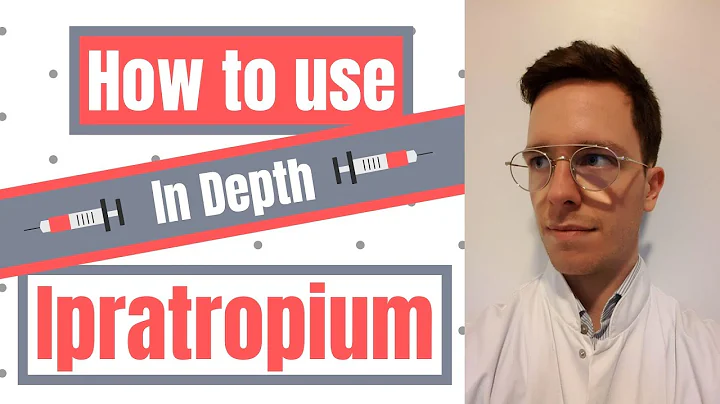Windows 제거하기: Linux로의 전환을 위한 가이드
목차
- 소개
- Windows 듀얼 부팅에서 Windows 제거하기
- 시작하기 전에
- 파티션 삭제하기
- EFI 시스템 파티션 크기 조정하기
- 파티션 이동하기
- Windows 부팅 관리자 엔트리 삭제하기
- 시스템 재부팅하기
- 부팅 메뉴 비활성화하기
- 결론
시작하기 전에
Windows와 Linux 운영체제를 함께 사용하다가 Linux Pop OS에 완전히 전환하고 싶은 경우가 있을 수 있습니다. 이러한 경우, Windows를 듀얼 부팅에서 제거하는 방법을 알아볼 필요가 있습니다. 이 문서에서는 두 가지 운영체제가 함께 설치된 경우 Windows를 제거하는 단계를 상세히 알려드리겠습니다.
Windows 듀얼 부팅에서 Windows 제거하기
Windows를 듀얼 부팅에서 제거하는 과정은 다음과 같습니다.
1. 파티션 삭제하기
먼저, Windows와 관련된 파티션을 삭제해야 합니다. 삭제해야 할 파티션은 다음과 같습니다.
- Windows EFI 시스템 파티션
- Microsoft 예약 파티션
- Windows 운영체제 파티션
- 기본 데이터 파티션
- Windows 복구 파티션
먼저, GParted 도구를 사용하여 위에서 언급한 파티션을 삭제합니다. GParted를 실행한 후, 해당 파티션을 선택하고 '삭제' 작업을 수행합니다. 이렇게 하면 이제 시스템에는 Pop OS와 관련된 파티션이만 남게 됩니다.
2. EFI 시스템 파티션 크기 조정하기
EFI 시스템 파티션의 크기를 조정해야 합니다. GParted에서 Pop OS EFI 시스템 파티션을 선택하고 크기 조정 작업을 수행합니다. 크기 조정 작업을 통해 이 파티션이 사용 가능한 공간 전체를 차지하도록 합니다.
3. 파티션 이동하기
이제 Pop OS EFI 시스템 파티션을 이동해야 합니다. GParted에서 파티션 이동 작업을 수행하고, 해당 파티션을 사용 가능한 공간의 시작 부분으로 이동시킵니다. 그리고 Pop OS 데이터 파티션을 크기 조정하여 전체 공간을 차지하도록 합니다.
4. Windows 부팅 관리자 엔트리 삭제하기
Windows 부팅 관리자 엔트리를 제거해야 합니다. 디스크 도구에서 Pop OS EFI 시스템 파티션을 마운트하고, Microsoft 폴더를 삭제합니다. 이렇게 하면 부팅 메뉴에서 Windows 옵션을 제거할 수 있습니다.
5. 시스템 재부팅하기
이제 모든 작업을 마쳤으므로 시스템을 재부팅합니다. 재부팅 후에는 부팅 메뉴에서 Windows 옵션이 표시되지 않아야 합니다. 이렇게 하면 듀얼 부팅에서 Windows를 제거할 수 있습니다.
6. 부팅 메뉴 비활성화하기
부팅 메뉴가 시스템 시작 시마다 표시되지 않도록 설정해야 합니다. 부팅 시에 Shift 키를 누르고 T 키를 반복해서 누른 다음, "menu disabled"라는 메시지가 표시될 때까지 계속 누르면 부팅 메뉴가 비활성화됩니다. 그러면 이후에 시스템을 부팅할 때 부팅 메뉴가 나타나지 않습니다.
결론
이제 Windows 듀얼 부팅에서 Windows를 제거하는 방법에 대해 알아보았습니다. 이 단계별 가이드를 따라하면 쉽게 Windows를 제거할 수 있습니다. Windows를 제거하여 시스템 용량을 최적화하고 Linux Pop OS를 더욱 원활하게 사용할 수 있게 됩니다. 하지만 Windows를 제거하기 전에 중요한 파일과 데이터를 안전하게 백업하는 것을 잊지 마세요.
이제 듀얼 부팅에서 Windows를 제거하는 방법을 알게 되었으니, 여러분의 시스템에 적용하여 Windows가 더 이상 부팅 메뉴에 표시되지 않도록 설정해보세요. Linux Pop OS를 편안하게 사용하실 수 있기를 바랍니다!
자주 묻는 질문
Q: Windows를 제거한 후에 다시 설치할 수 있을까요?
A: 네, Windows를 제거한 후에는 필요에 따라 Windows를 다시 설치할 수 있습니다. 단, 제거한 파티션 공간이 남게 되므로 적절한 조치를 취한 후 Windows를 다시 설치해야 합니다.
Q: Windows를 제거하는 것은 데이터 손실을 초래할까요?
A: Windows를 제거할 때는 해당 파티션에 저장된 데이터가 모두 삭제되므로, 중요한 데이터는 미리 백업해야 합니다. 데이터의 안전을 위해 반드시 백업 절차를 거쳐야 합니다.
Q: 이 방법은 모든 컴퓨터에 적용될까요?
A: 이 방법은 대부분의 컴퓨터에서 적용할 수 있습니다. 하지만 각 컴퓨터의 설정과 구성에 따라 조금씩 다를 수 있으므로 주의가 필요합니다. 가능하다면 컴퓨터 제조사의 지침서를 참고하는 것이 좋습니다.
 WHY YOU SHOULD CHOOSE Proseoai
WHY YOU SHOULD CHOOSE Proseoai